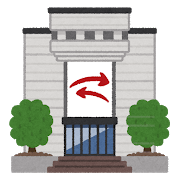口座の設定をしよう

このブログをみて口座開設を申し込んだ方は、同時に先物オプション口座も申し込んだと思います。
今回は以前のコラムで少し言及したように、松井証券で日経平均先物の一日先物取引をトレードしてみるという前提で話を進めていきます。
クラシックログイン画面からアクセスし【口座管理】→【各種口座開設状況】を開いてみましょう。
先物・オプション取引口座が【開設済】になっていればひとまず OK です。
次にそのすぐ下の【ロスカット口座】こちらを開設しましょう。
こちらが開設されていないと一日先物の設定ができません。
また、逆指値(ストップ)注文を使用したい方は各種口座開設状況の下の方にある【その他口座】の【逆指値・返済予約注文口座】を開設してください。
以上の作業が終わりましたら次に【先物OP】→【ルール設定】を開いてください。
適用状況が未適用になっていれば通常ルールの先物オプション取引ルールになっています。
【一日先物取引を適用する】の下の【☑確認】をクリックし、

こちらにチェックを入れ取引暗証番号を入力し【変更する】をクリックすれば一日先物取引設定完了です。
また同様に先物オプションのポジションを保有していなければ、いつでも通常ルールに戻すこともできます。
あとは、証券口座に入金し証拠金振替から先物・オプション口座に証拠金を振替ましょう。

一日先物の証拠金については基本的に毎週見直しが入りますので上記リンクを確認してください。
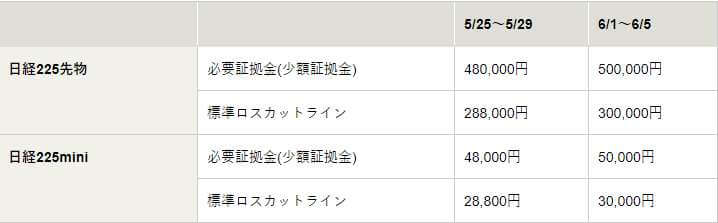
ざっくりこの場合、日経225mini1枚ポジるのに5万円の証拠金がないと発注できません。
また、ポジった後200円幅逆行し、含み損が2万円を超えリアルタイム証拠金評価額が3万円を割り込んだ場合強制ロスカットが発動します。
この辺の注文処理等については松井証券の取引の説明をよく読んでおいてくださいね。
ネットストック・ハイスピードのインストールと起動
ネットストック・ハイスピードのインストールと起動について説明します。
ネットストック・ハイスピードはWindowsのインストールアプリとなります。
スマートフォンやMAC等にはインストールできませんので、Windows環境にて試してください。
先ほどの【先物OP】から【ネットストック・ハイスピード】に進みます。
初回だけダウンロードしてください。
一度インストールすれば次回以降は起動するだけです。
更新も随時自動で行なってくれます。
詳しい説明はこちらの公式ヘルプをご覧いただければ理解できると思います。
今回はざっくり最初の説明をしていきたいと思います。
起動したらアプリが画面一面に開かれたと思います。
おそらく最初は何がなんだかわからないと思います。
このアプリは非常に多くの情報を表示することができます。
そして情報ウインドウの配置も自由に行えます。
情報ごとに画面上の好きなところに配置できますので私なりのおすすめの設定をしていきます。
まず、アプリ上部のツールバーから【ウィンドウ】をクリックしてください。
一番下に【SDI表示設定】というものがありますので、そちらをクリックしましょう。
そうすると各ウィンドウがそれぞれ独立し、元々あったアプリケーションのウィンドウとは無関係に、画面上のどこにでも自由に情報を配置することができるようになります。
これはマルチモニターを使っている方にはとても使いやすいかと思います。
本体ツールバーとその他情報のウィンドウにそれぞれが独立します。

では使い方を説明していきます。とりあえずツールバー以外の情報は一度閉じましょう。
ツールバーを自分が見やすい場所に移動させて配置してください。
取引する際はアプリを起動しツールバーの取引暗証番号を入力すれば OK です。
では試しに先物の注文板を表示してみます。
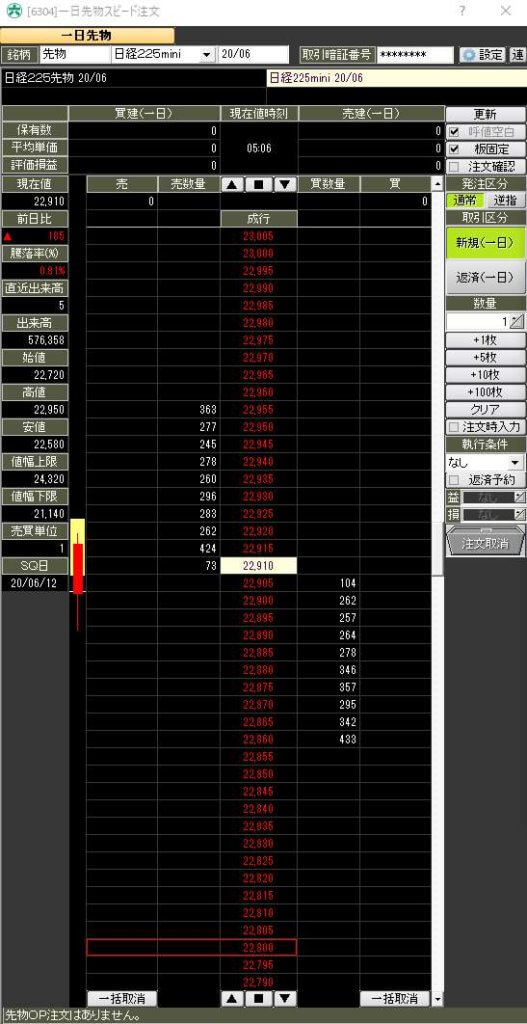
[6304]一日先物スピード注文
という情報ウィンドウですが、こちらを使って板取引の発注をします。
この[6304]という4桁数字、これはそれぞれ情報ウィンドウごとに固有のコードが決められていて、ツールバーにある空白のところに4桁数字を打ち込むとその情報を呼び出すことができます。
別に4桁数字を覚える必要はありません。
ツールバーにあるそれぞれの情報をクリックして選択していけば表示できます。
なお一日先物の発注画面と通常の先物の発注画面は、別扱いになっていますのでご注意ください。ツールバーを見ていただいてもそれぞれ別になっているのが分かるかと思います。
設定や各種チェック欄それぞれの動作を確かめてください。
個人的には板固定チェック、注文確認チェック外し、設定からワンクリック発注をすることで板をクリックした瞬間、ワンクリックで指値注文ができます。
テイカーメイカー関係なく指値ができます。これは非常に便利ですのでスキャルピングの方は必須と言えるでしょう。
ただしクリックの操作ミスで事故も起こりえますので、それぞれ自分に合った設定をしてください。
なお松井証券では新規注文と返済注文に分かれています。
新規でポジションを取る際は、【新規(一日)】
ポジションを解消する際は、【返済(一日)】
これらの切り替えを忘れないようにしましょう。
新規で買って新規で売った場合両建て状態になってしまいます。
初めのうちは慣れないかもしれません、ポジションを取ったら返済を押す癖を最初はつけておいてください。

板取引とは別に2wayの発注モードもあります。
好みの方は使ってもいいでしょう(常にテイカー注文になるため、メイカー指値を使う私はあまりお勧めしませんがw)。
もちろん併用することもできます。色々試してみましょう。
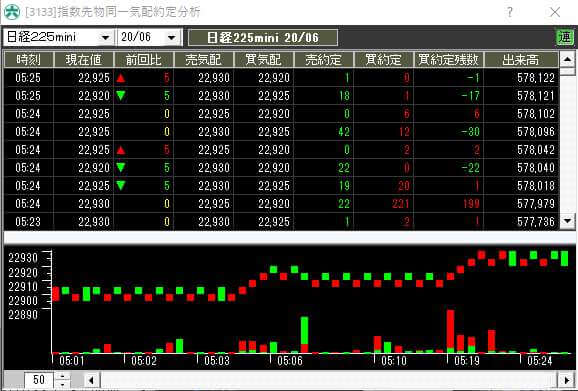
[3133]指数先物同一気配約定分析
こちらの情報は面白いですよ。
売りと買いのテイカー数量を積み上げ計上し、その推移を同時にグラフで表したものになります。
ティックチャートとは違う非時系列のイナゴ出来高チャートと言えるでしょう。
どんな挙動なのかは、実際に表示してみてください。
[7116]先物OP証拠金余力
こちらも表示することでリアルタイム口座残高や、預り増加額、預り減少額を合算することで当日の日次損益を計算することができます。
[3417]指数OP行使価格別価格表
こちらを表示することで日経オプションの価格一覧を見ることができます。
[5130]指数先物/オプションチャート
こちらを表示することでチャートが表示されます。
このチャートも好みのレイアウトやスタイルにカスタマイズすることができるので色々試してみてください。
普段チャートは MT5などで見ています。ただサーバー落ちもあり得ますので、いくつか確認できる手段は持っておいた方が良いと思います。
これはオススメ口座のコラムでも紹介したように、複数口座を作っておく理由のひとつです。
いかがでしたか?
今紹介したような情報ウインドウを利用すれば、形としてはトレードできる環境が整ったかなと思います。
レイアウトを皆さんの好きなように配置してみてください。
またこのレイアウトは毎回に並べるのは面倒なので、配置を記憶させたいと思います。
ツールバーを開いてください。
ツールバーの左端の方に☆マークがあると思います。こちらをクリックしましょう。
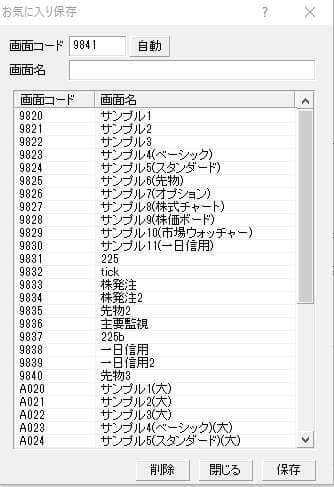
するとお気に入り保存ができるようになります。任意の画面コード4桁と画面名を決めて保存すればいつでもそのレイアウトを呼び出せます。
今回は一日先物のネットストック・ハイスピードでの発注方法を、ざっくりと解説いたしました。
ネットストック・ハイスピードは他にも株式の監視や発注もできます。
多種多様な情報呼び出すことができますので、一度色んな画面を開いてみてどんな情報が取れるのかみなさん試してみてください。
またこれはあくまでも私の使い方なので、人それぞれいろんなやり方があると思います。
松井証券の公式サイトのヘルプやルールなどをよく読んで理解し、健全にトレードライフを送っていきましょう!
では本日はここまで!